
http://wzero3.iinaa.net/

http://wzero3.iinaa.net/
W-ZERO3 短歌的活用術「モバイル日記230」
Android版ファイナルファンタジーI
モバイル日記 前回の日記へ 次の日記へ
モバイル日記ホームへ
スポンサード リンク
2014年1月12日(日)
Android版ファイナルファンタジーI
いや〜〜、この数日、アメリカや中国のウイグルあたりでは気温が氷点下40℃ほどまで下がってるそうですが、そこまではいかなくても日本も寒い日が続きますね^^;
そんな寒い中を、僕はこの数日ちょっと世界を救う冒険に出かけていました。
1.jpg)
今回はひさしぶりにゲームネタです(いや、モバイル日記に書くネタもちょっと切れてきたもので^^;)
なんだかお正月になるといつもゲームをしてるような気もしますが、以前半額セールのときに購入しておいたAndroid移植版の「ファイナルファンタジー」をはじめてみました。
ファイナルファンタジーといえばゲームに詳しくない僕ですら名前を知っているドラゴンクエストと並ぶRPG(ロールプレイングゲーム)の代表作の一つで、今回やってみた初代のファイナルファンタジーはもともとはファミコン世代の古いゲームですが、これが予想外に面白くてはまってしまいました(笑)
(あ〜〜、ほんとうは短歌関係とかでけっこう忙しくて、ゲームなんてしてる暇はなかったんですけどね^^;)
1.jpg)
Android移植版の「ファイナルファンタジー」は現在(2014年1月)、I〜〜Vと、他に続編など二種類の計七種類のゲームが配信されています。
どれも有料で、一つ千円以上もしてスマホ用のゲームとしてはかなり高価なゲームになっていますが、頻繁に値下げセールを行っているので、半額セール時などにまとめて購入して置かれるとお得です。
値下げセールはお正月やお盆休み、ゴールデンウィークなどによく行われるので、その時期にGoogle Playのマーケットをよくチェックしておくといいかも。
とくに半額時などはおすすめです(半額以上の値下げはまずないですので…^^)
購入だけしてダウンロードをキャンセルすれば本体メモリーの容量を気にしないで済みますので。
ただ、このゲームはかなりハイスペックな機種以外では正常に動作しない可能性があるので気をつけてください。
(一応、Android4.4.2のNexus7では問題なく動作して一度も異常停止することなくゲームクリアーすることが出来ました。)
あと、バッテリー消費が半端ないので、ACアダプターで充電しながらゲームするほうがよさそうです。
充電しながらでもバッテリーが減っていくぐらいの電源消費量ですので…(笑)
さて、ゲームの操作方法自体はRPGなのでそれほど難しくはないですし、ネタバレになると行けないのであまり解説はしないほうがいいかと思うのですが…
ただ、一部操作に迷う部分があるのでそこだけちょっと解説しておこうかと思います。
一応、ストーリーなどの解説は書いていませんが場合によってはネタバレになる部分もあるかも知れないので、とりあえずみなさんはご自身でゲームをはじめてみて、どうしても分からな操作方法などがあった場合にこれ以降の記事を読んでくださるのがいいかと思います^^;
ちなみに、以下に書く内容は…
1:ゲームのはじめ方
2:キャラクターの設定方法
3:基本操作
4:セーブ方法
5:マップの閲覧方法
6:戦闘方法
7:ゲームの終了方法
です。
ではまず、ゲームのはじめ方から…
1:ゲームのはじめ方
1.jpg)
ファイナルファンタジーの起動画面はこんな感じになっています。
数回に一回の割合で起動時にネットに接続してのライセンスチェックを行うので、その時はネットに接続している必要があります。
まずは「New Game」をタップ。
2:キャラクターの設定方法
1.jpg)
はじめてゲームを起動したらキャラクターの設定画面になるので、使用したいキャラクターを選択し名前をつけます。
このゲームでは四人のキャラが一組のパーティーで冒険するので、四人のキャラを選択する必要があります。
1.jpg)
まずは一人目のキャラクターの上の![]() をタップしましょう。
をタップしましょう。
1.jpg)
しょくぎょうの選択と名前をつける画面になるので名前をつけます。

このとき、左右の をタップすると他のしょくぎょうを選ぶことができます。
をタップすると他のしょくぎょうを選ぶことができます。
1.jpg)
しょくぎょうを選んだら名前を入力。
ここは「くろみち」など、自分の名前などを適当に^^
1.jpg)
おなじ要領で他の三人のキャラクターにもしょくぎょうを選び名前をつけましょう。
名前に迷ったら、僕のようにお気に入りのコンビニの女性店員さんの名前(笑)や、好きな歴史上の人物の名前や、漫画のキャラクターの名前をつけるといいかも^^;
3:基本操作
1.jpg)
しょくぎょうと名前を選択したら、こんな感じでゲームスタートです。
四人のキャラクターでの冒険ですが、移動時などは一人のキャラしか表示されません(笑)
画面左下のコントローラーアイコン をタップやフリックして前後左右に移動。
をタップやフリックして前後左右に移動。
1.jpg)
他のキャラクターに出会ったら近づいて行き、こんな感じの吹き出しが出たら相手キャラをタップすれば会話が出来ます。
1.jpg)
お店などもあるので入って行くといろいろなアイテムを購入出来ます。
4:セーブ方法
1.jpg)
画面右下のをタップするとステータス画面になります。
1.jpg)
ステータス画面。

ここで右下の「セーブ」をタップすることでセーブが出来ます。
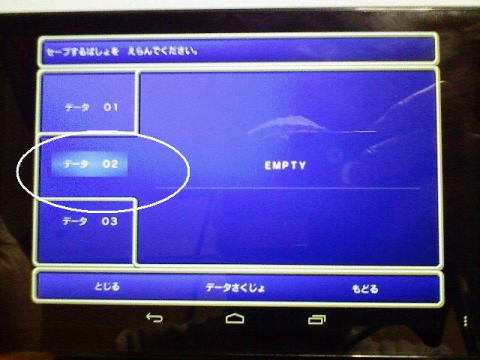
セーブデータは三つまで保存できるので、セーブしたい場所を選択してタップ。
2.jpg)
このような表示が出たらセーブ完了です。
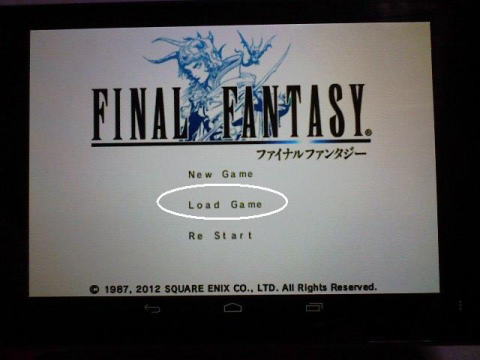
ゲームの起動画面で「Load Game」を選ぶことでセーブした時点からゲームを再開できます。
5:マップの閲覧方法
1.jpg)
画面右下のステータスバーを長押しタップすることで、マップを表示させることも可能です。
6:戦闘方法
1.jpg)
移動中などは一人しかキャラクターが表示されませんが、戦闘画面などになると四人すべてのキャラクターが表示されます。

戦闘画面ではまず一人のキャラクターが一歩前に出た状態で選択状態になるので…
画面下の戦闘メニュー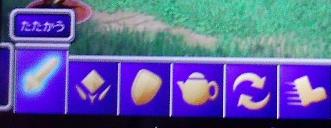 から、選択されているキャラクターの行動を決定します。
から、選択されているキャラクターの行動を決定します。
戦闘メニューは「たたかう」「まほう」「ぼうぎょ」「あいてむ」「そうび」「にげる」となります。

戦闘メニューから行動を選んだら、攻撃したい敵を選んでタップ。

次に二番目のキャラクターが一歩前に出て選択状態になるので、さきほどとおなじく戦闘メニューから行動を決定。

攻撃したい敵を選択しタップ。

次のキャラが一歩前に出て選択状態になるので戦闘メニューから行動を決定。

攻撃したい敵を選んでタップ。
ちなみに防御魔法などの行動を選んだ場合は決定後、味方のキャラをタップして選択する必要があります。
1.jpg)
同じ方法で四人全員の行動を決定したら、自動的に戦闘がはじまります。
画面上の敵をすべて倒すまでおなじ方法を繰り返して戦いましょう。
7:ゲームの終了方法
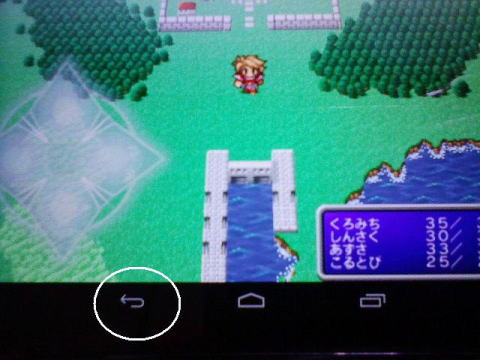
ゲームの終了は端末の戻るボタンなどから行うといいでしょう。
1.jpg)
端末の「戻る」ボタンをタップすると確認画面が出るので、「はい」を選んでゲーム終了です。
この方法で終了すると、次回にゲームをはじめるとき終了した時点からゲームをはじめることが出来ます。
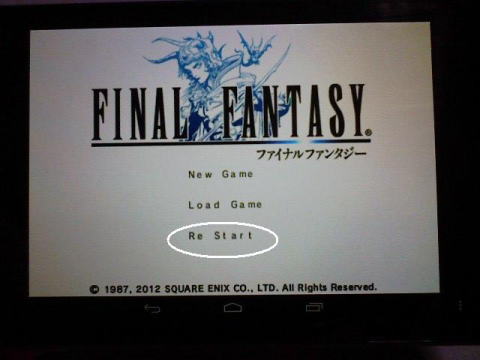
ゲームの起動画面で「Re Start」を選ぶと、前回終了時の時点からゲームを再開できます。
僕は五日ほどでゲームクリアー出来ましたが、RPGとしては非常に完成度の高い楽しい名作ゲームですので、もしまだこのゲームをやったことのない方は一度ぜひプレイしてみてください^^
今は時間の余裕がないですが、僕は続編のファイナルファンタジーシリーズもほとんどすべて購入してあるので、それらのゲームをするのもいまから楽しみです(笑)
ではでは、今回もこの辺で。
モバイル日記 前回の日記へ 次の日記へ
モバイル日記ホームへ
W-ZERO3 短歌的活用術(トップページに戻る)
当サイトはリンクフリーです、どうぞご自由に。
Copyright(c) 2014 Yoshihiro Kuromichi (plabotnoitanji@yahoo.co.jp)
スポンサード リンク
スポンサードリンク
【白ロム・機種変更】携帯電話の「売りたい」「買いたい」はムスビーで!
![]()
Amazon.co.jp - 通販
短歌入門部屋 万葉集入門